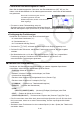User Manual
Table Of Contents
- Inhalt
- Einführung – Bitte dieses Kapitel zuerst durchlesen
- Kapitel 1 Grundlegende Operation
- Kapitel 2 Manuelle Berechnungen
- 1. Grundrechenarten
- 2. Spezielle Taschenrechnerfunktionen
- 3. Festlegung des Winkelmodus und des Anzeigeformats (SET UP)
- 4. Funktionsberechnungen
- 5. Numerische Berechnungen
- 6. Rechnen mit komplexen Zahlen
- 7. Rechnen mit (ganzen) Binär-, Oktal-, Dezimal- und Hexadezimalzahlen
- 8. Matrizenrechnung
- 9. Vektorrechnung
- 10. Umrechnen von Maßeinheiten
- Kapitel 3 Listenoperationen
- Kapitel 4 Lösung von Gleichungen
- Kapitel 5 Grafische Darstellungen
- 1. Graphenbeispiele
- 2. Voreinstellungen verschiedenster Art für eine optimale Graphenanzeige
- 3. Zeichnen eines Graphen
- 4. Speichern und Aufrufen von Inhalten des Graphenbildschirms
- 5. Zeichnen von zwei Graphen im gleichen Display
- 6. Manuelle grafische Darstellung
- 7. Verwendung von Wertetabellen
- 8. Ändern eines Graphen
- 9. Dynamischer Graph (Graphanimation einer Kurvenschar)
- 10. Grafische Darstellung von Rekursionsformeln
- 11. Grafische Darstellung eines Kegelschnitts
- 12. Zeichnen von Punkten, Linien und Text im Graphenbildschirm (Sketch)
- 13. Funktionsanalyse (Kurvendiskussion)
- Kapitel 6 Statistische Grafiken und Berechnungen
- 1. Vor dem Ausführen statistischer Berechnungen
- 2. Berechnungen und grafische Darstellungen mit einer eindimensionalen Stichprobe
- 3. Berechnungen und grafische Darstellungen mit einer zweidimensionalen Stichprobe (Ausgleichungsrechnung)
- 4. Ausführung statistischer Berechnungen und Ermittlung von Wahrscheinlichkeiten
- 5. Tests
- 6. Konfidenzintervall
- 7. Wahrscheinlichkeitsverteilungen
- 8. Ein- und Ausgabebedingungen für statistische Testverfahren, Konfidenzintervalle und Wahrscheinlichkeitsverteilungen
- 9. Statistikformeln
- Kapitel 7 Finanzmathematik
- 1. Vor dem Ausführen finanzmathematischer Berechnungen
- 2. Einfache Kapitalverzinsung
- 3. Kapitalverzinsung mit Zinseszins
- 4. Cashflow-Berechnungen (Investitionsrechnung)
- 5. Tilgungsberechnungen (Amortisation)
- 6. Zinssatz-Umrechnung
- 7. Herstellungskosten, Verkaufspreis, Gewinnspanne
- 8. Tages/Datums-Berechnungen
- 9. Abschreibung
- 10. Anleihenberechnungen
- 11. Finanzmathematik unter Verwendung von Funktionen
- Kapitel 8 Programmierung
- 1. Grundlegende Programmierschritte
- 2. Program-Menü-Funktionstasten
- 3. Editieren von Programminhalten
- 4. Programmverwaltung
- 5. Befehlsreferenz
- 6. Verwendung von Rechnerbefehlen in Programmen
- 7. Program-Menü-Befehlsliste
- 8. CASIO-Rechner für wissenschaftliche Funktionswertberechnungen Spezielle Befehle <=> Textkonvertierungstabelle
- 9. Programmbibliothek
- Kapitel 9 Tabellenkalkulation
- 1. Grundlagen der Tabellenkalkulation und das Funktionsmenü
- 2. Grundlegende Operationen in der Tabellenkalkulation
- 3. Verwenden spezieller Befehle des Spreadsheet -Menüs
- 4. Bedingte Formatierung
- 5. Zeichnen von statistischen Graphen sowie Durchführen von statistischen Berechnungen und Regressionsanalysen
- 6. Speicher des Spreadsheet -Menüs
- Kapitel 10 eActivity
- Kapitel 11 Speicherverwalter
- Kapitel 12 Systemverwalter
- Kapitel 13 Datentransfer
- Kapitel 14 Geometrie
- Kapitel 15 Picture Plot
- Kapitel 16 3D Graph-Funktion
- Kapitel 17 Python (nur fx-CG50, fx-CG50 AU)
- Anhang
- Prüfungsmodi
- E-CON4 Application (English)
- 1. E-CON4 Mode Overview
- 2. Sampling Screen
- 3. Auto Sensor Detection (CLAB Only)
- 4. Selecting a Sensor
- 5. Configuring the Sampling Setup
- 6. Performing Auto Sensor Calibration and Zero Adjustment
- 7. Using a Custom Probe
- 8. Using Setup Memory
- 9. Starting a Sampling Operation
- 10. Using Sample Data Memory
- 11. Using the Graph Analysis Tools to Graph Data
- 12. Graph Analysis Tool Graph Screen Operations
- 13. Calling E-CON4 Functions from an eActivity

5-38
8. Ändern eines Graphen
Mit der Änderungsfunktion können Sie den Wert einer Variablen in einem grafischen Ausdruck
(beispielsweise den Wert A in Y = AX
2
) auf dem Graphenbildschirm ändern und anschließend
sehen, wie die Änderung den Graphen beeinflusst.
k Änderungsfunktion – Überblick
Die Änderungsfunktion kann im Graph -Menü und im Conic Graphs -Menü verwendet werden.
Um die Änderungsfunktion im Graph -Menü auszuführen, lassen Sie den Bildschirm der
Graphenbeziehungsliste anzeigen, und drücken Sie 5(MODIFY). Lassen Sie im Conic
Graphs -Menü das Koeffizienten-Eingabefenster anzeigen, und drücken Sie 1(MODIFY).
Im Folgenden sehen Sie eine Abbildung des Graphenbildschirms während der Ausführung der
Änderungsfunktion.
Grafischer Ausdruck Graph
Graph-Ausdruck-Variablen und
ihre aktuellen Werte
Schrittwert
• Die Graph-Ausdruck-Variablen und ihre aktuellen Werte sowie ein Schrittwert werden unten
links auf dem Bildschirm angezeigt, während die Änderungsfunktion ausgeführt wird. Die
Variable (oder der Schrittwert), den Sie ändern können, erscheint in Pink.
• Verwenden Sie d und e, um den Wert der pinkfarbenen Variablen zu ändern. Jedes
Mal wenn Sie d oder e drücken, wird der pinkfarbene Wert um die durch den Schrittwert
festgelegte Höhe geändert.
Wichtig!
• Sie können Sie Änderungsfunktion verwenden, um nur einen Graph-Ausdruck zu ändern.
Der geänderte Graph-Ausdruck muss mindestens eine und darf höchstens fünf Variablen
enthalten. Sind die Bedingungen nicht erfüllt, bewirkt der Versuch der Ausführung der
Änderungsfunktion einen Fehler. Wenn mehrere Ausdrücke grafisch dargestellt sind und nur
einer davon Variablen enthält, können Sie die Änderungsfunktion so ausführen, dass der
Ausdruck, der Variablen enthält, und der Ausdruck, der keine Variablen enthält, gleichzeitig
grafisch dargestellt werden können.
• Bitte beachten Sie, dass die Änderungsfunktion nicht ausgeführt werden kann, wenn
mehrere Ausdrücke vorliegen, die Variablen enthalten.